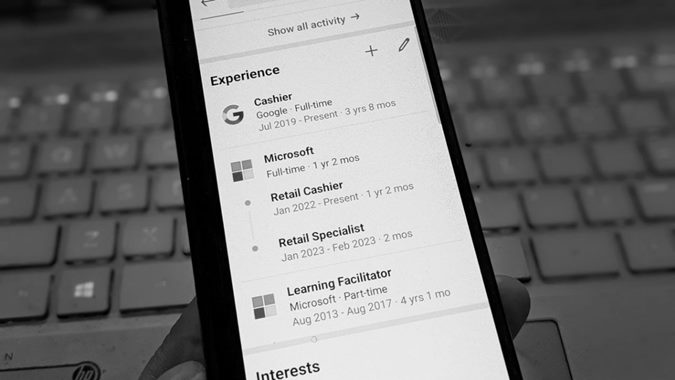Содержание
LinkedIn на данный момент является лучшим сайтом для отображения ваших профессиональный опыт работы . Но если вы новый пользователь, у вас может возникнуть вопрос, как добавлять или управлять опытом работы в LinkedIn. К счастью, это довольно легко сделать. Вы можете добавить свою постоянную работу, стажировку, контрактные должности и т. д. в опыт работы в LinkedIn. Давайте проверим, как добавлять, редактировать, изменять порядок и удалять опыт работы в LinkedIn на мобильных устройствах и ПК.
Как впервые добавить опыт в LinkedIn
Если вы новый пользователь LinkedIn или выполнили свою первую работу, вы можете легко добавьте свой опыт зайти в свой профиль LinkedIn. Однако, если вы проверите варианты, доступные на веб-сайте, вы не увидите раздел «Опыт». Это связано с тем, что если в вашем профиле нет опыта или должностей, раздел «Опыт» не появится. Но не волнуйтесь. Следуйте инструкциям ниже.
Добавьте первый опыт в LinkedIn на ПК
1. Откройте веб-сайт LinkedIn на своем компьютере и войдите в свою учетную запись.
2. Нажмите кнопку Я вверху и выберите в меню Просмотреть профиль.
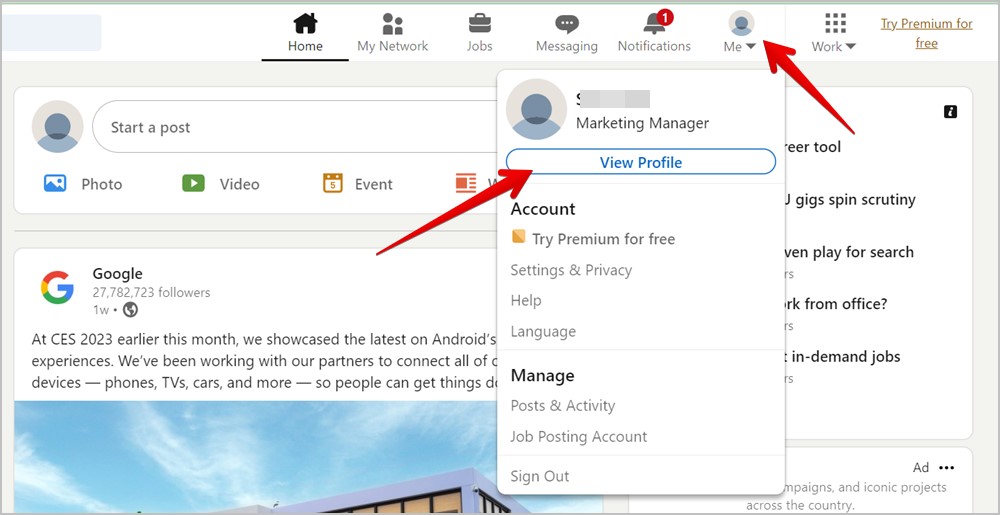
3. Нажмите кнопку Добавить раздел профиля под своим именем.
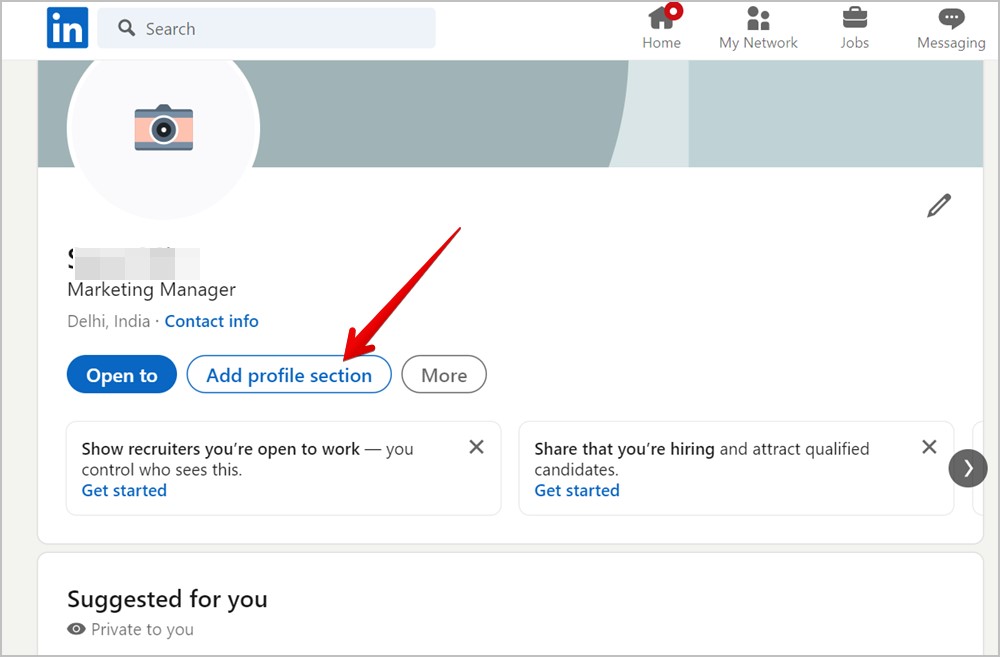
4. Нажмите Добавить позицию в разделе «Основные».
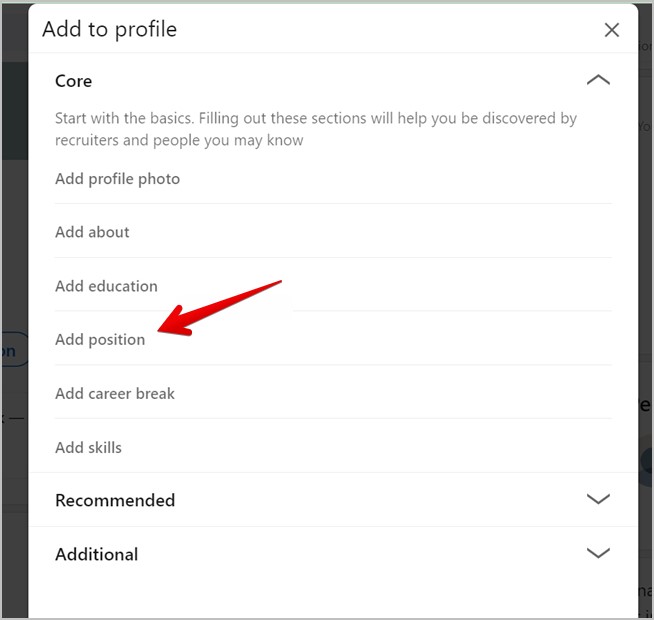
5. Появится окно Добавить опыт. Введите информацию о своей должности и опыте в доступные поля, например название компании, тип занятости, дату начала работы и т. д.
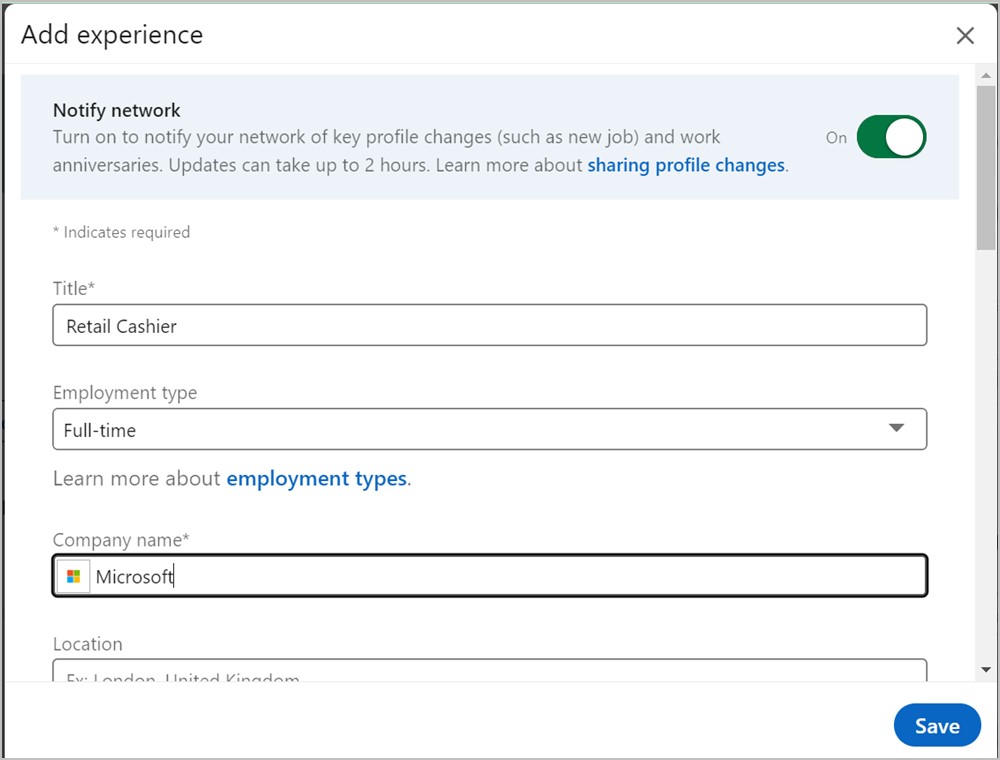
6. Нажмите кнопку Сохранить внизу, чтобы добавить свою первую позицию в свой профиль LinkedIn.
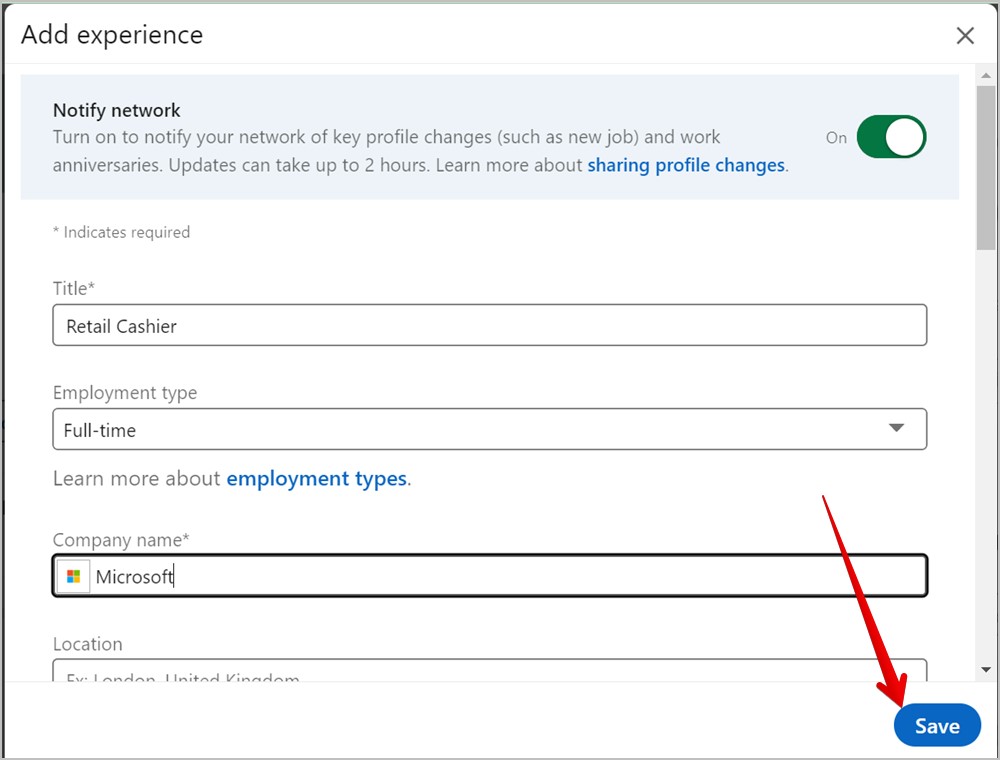
Добавьте первый опыт в LinkedIn на Android и iPhone
1. Откройте приложение LinkedIn на своем телефоне.
2. Нажмите на значок изображения профиля вверху и нажмите кнопку Просмотреть профиль.
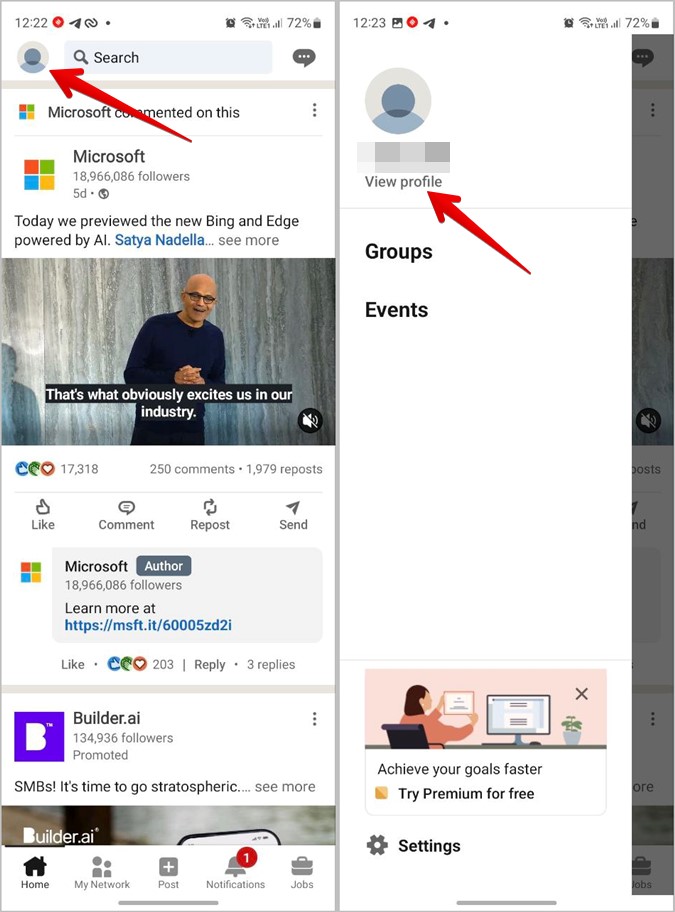
3. Нажмите кнопку Добавить раздел под своим именем.
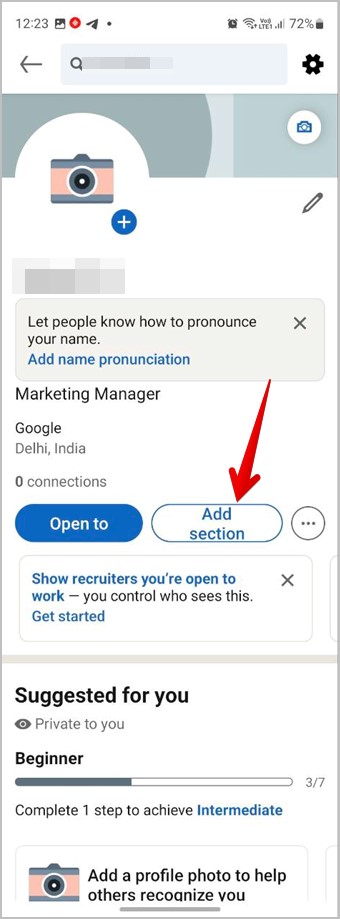
4. Откроется страница «Добавить в профиль». Нажмите Добавить позицию в разделе «Основные».
5. Добавьте сведения о своем опыте на странице «Добавить опыт» и нажмите кнопку Сохранить.
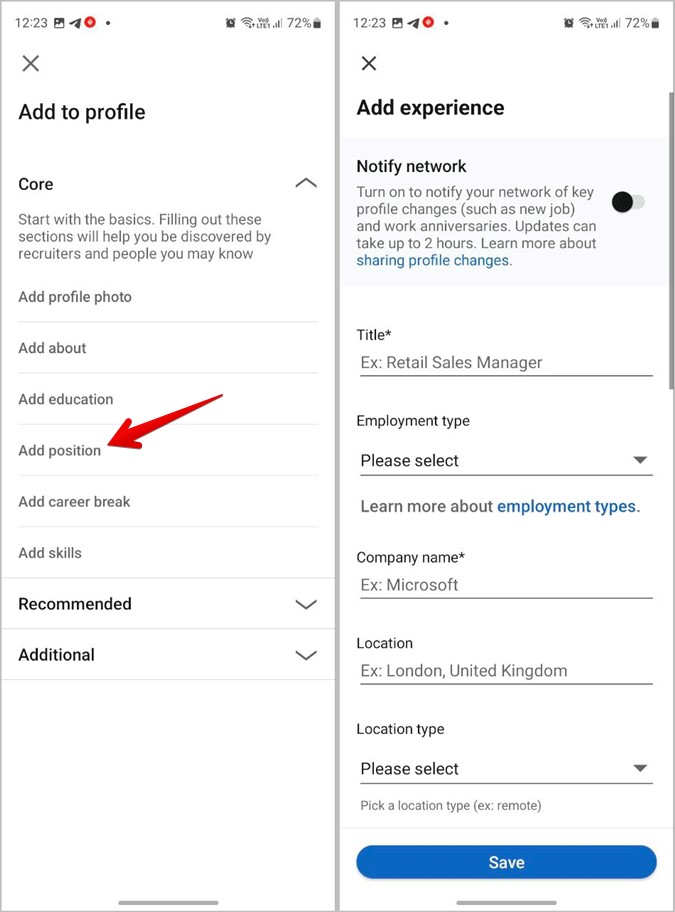 <
<Совет. Узнайте, как найти сохраненные вакансии и публикации в LinkedIn .
Как добавить несколько вариантов работы в LinkedIn
После того как вы добавите хотя бы одну должность в свой профиль, в вашем профиле появится раздел «Опыт работы». Вы можете добавить дополнительные должности или компании непосредственно из раздела «Опыт работы» (показано ниже) или использовать кнопку «Добавить раздел профиля», как показано в приведенном выше методе.
Добавить другой опыт работы на ПК
1. На веб-сайте LinkedIn нажмите кнопку Я и выберите Просмотреть профиль.
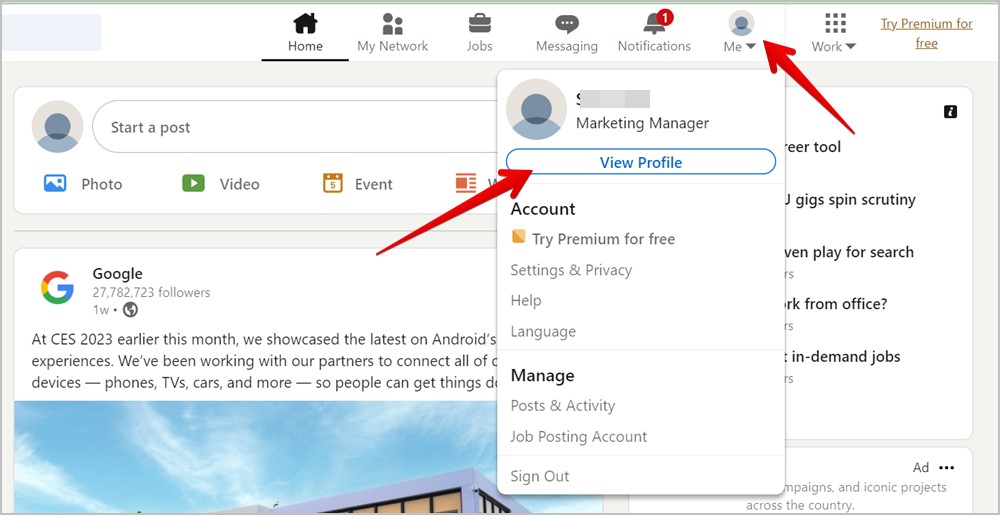
2. Прокрутите страницу профиля вниз и вы увидите раздел Опыт. Нажмите на значок (+) рядом с ним и выберите Добавить позицию.
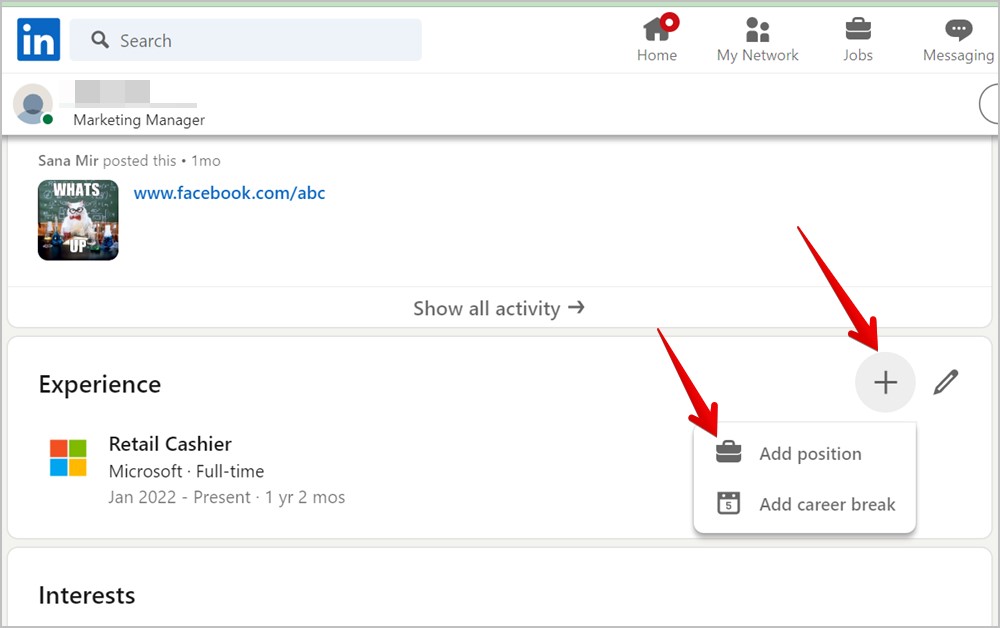
3. Откроется страница «Добавить опыт». Введите данные о своей позиции и нажмите кнопку Сохранить.
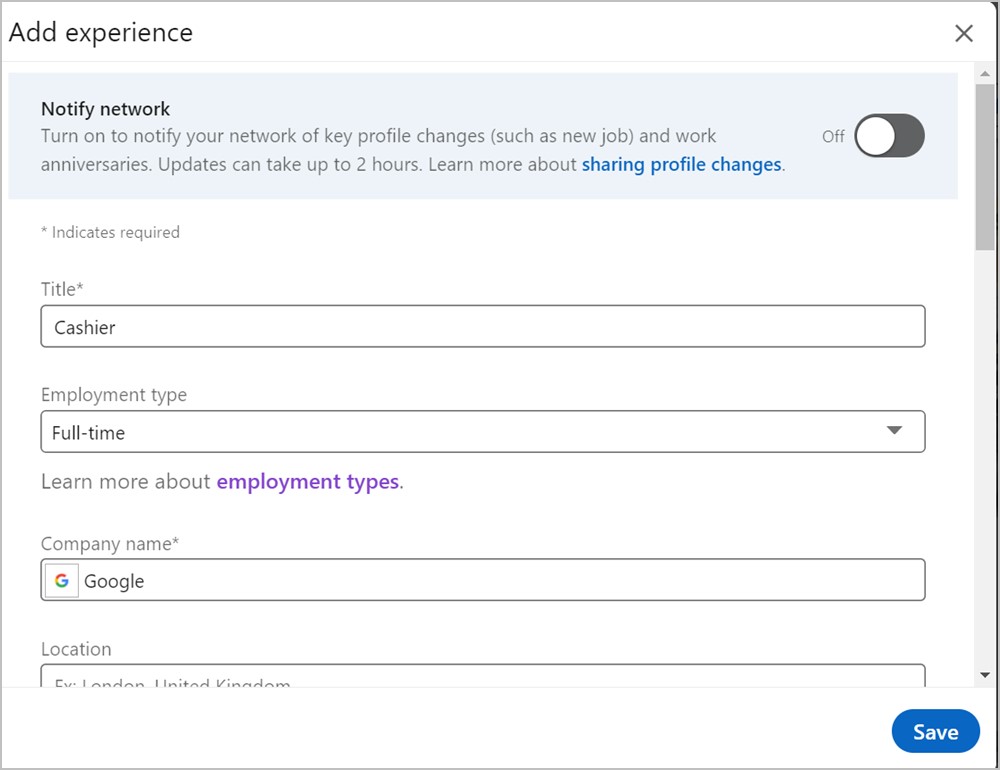
Добавить еще Опыт работы на Android и iPhone
1. В приложении LinkedIn нажмите значок изображения профиля вверху и выберите Просмотреть профиль.
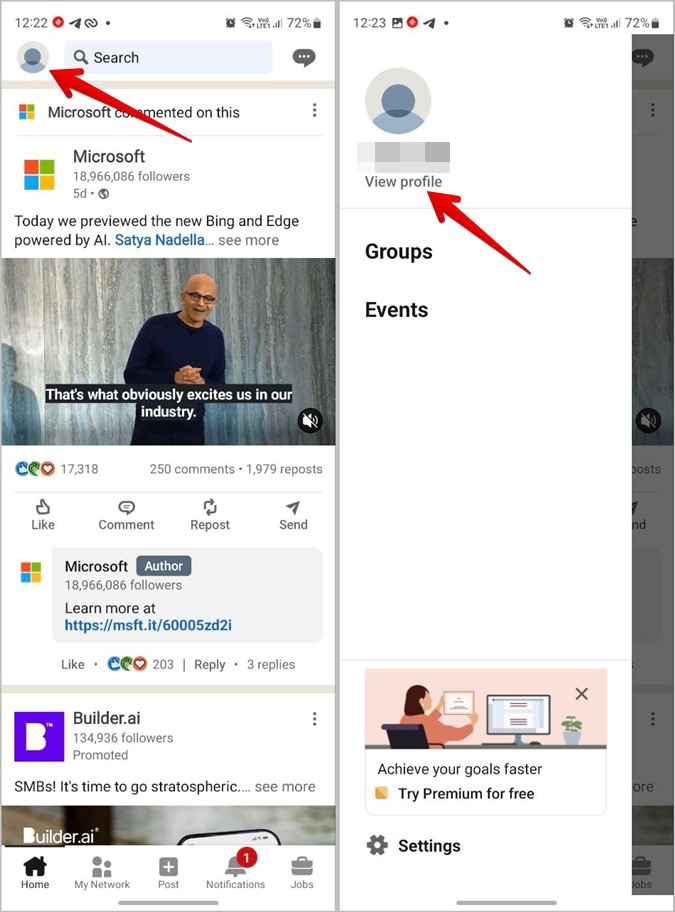
2. Прокрутите вниз до раздела «Опыт» и нажмите значок (+). Выберите Добавить позицию.
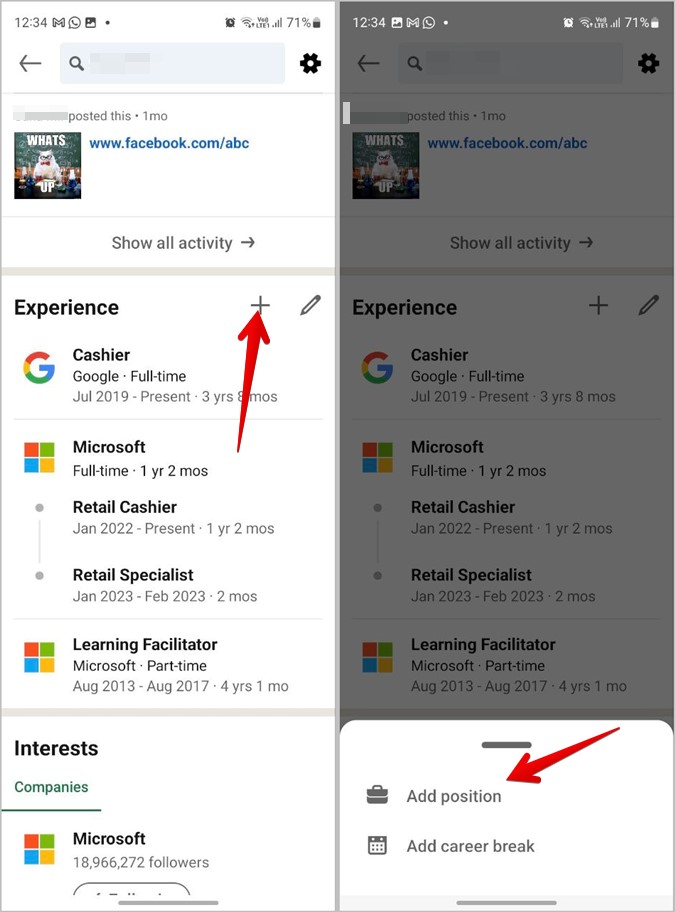
3. Добавьте сведения о своем опыте работы в новой компании и нажмите кнопку Сохранить.
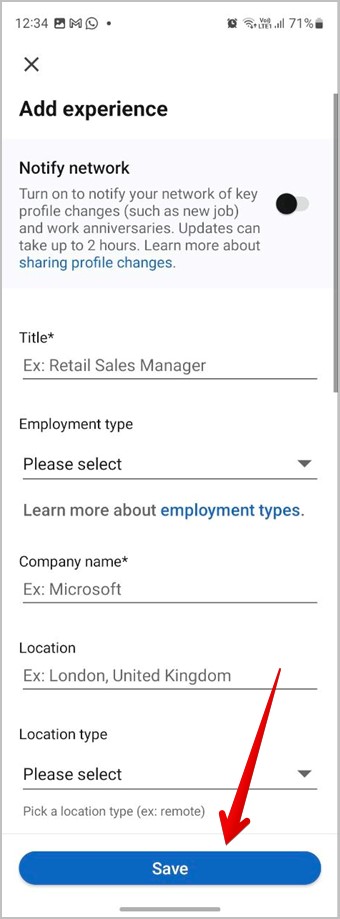
Как добавить опыт той же компании в LinkedIn
Чтобы добавить несколько возможностей для одной компании, выполните следующие действия:
Примечание. Если вы хотите, чтобы несколько событий от одной компании отображались сгруппированными, необходимо, чтобы их даты были последовательными. Если даты начала и окончания находятся в пределах одного месяца друг от друга, позиции будут отображаться отдельно.
1. Добавьте первую позицию компании в свой профиль.
2. Затем перейдите в раздел «Опыт» и нажмите значок (+), чтобы добавить еще один опыт. Введите данные новой должности. Единственное, о чем вам следует позаботиться, это использовать одно и то же название компании для обеих должностей.
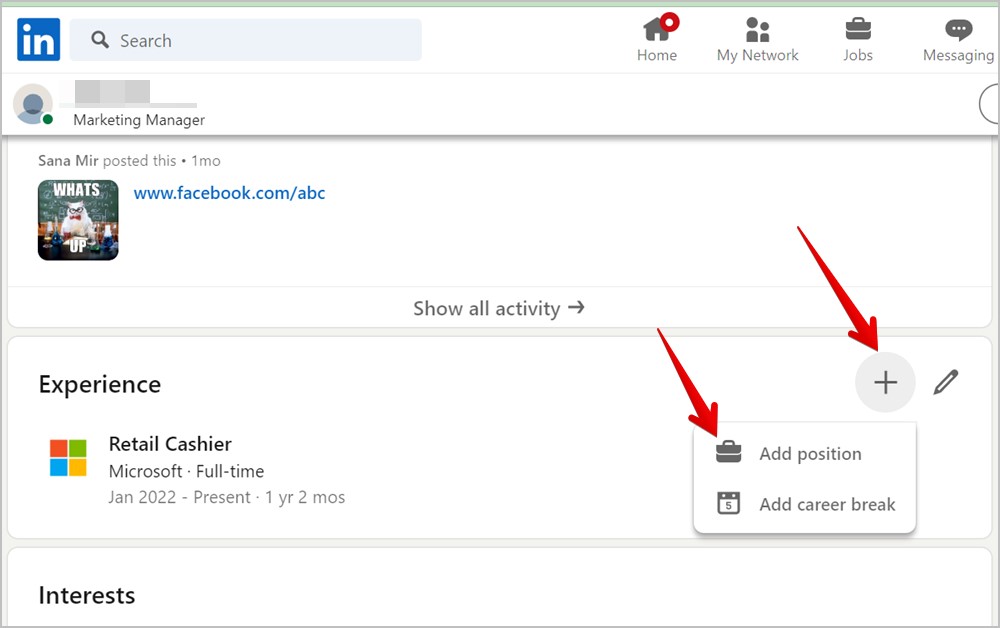
Вот и все. LinkedIn автоматически сгруппирует два опыта, если они последовательные.
Как добавить опыт в LinkedIn без уведомлений
По умолчанию LinkedIn уведомляет вашу сеть, когда вы добавляете или обновляете свой опыт. Однако вы можете легко отключить эту функцию, если хотите добавить больше возможностей, не уведомляя других.
Для этого просто отключите переключатель Сеть уведомлений, присутствующий на странице «Добавить опыт». Вы увидите этот переключатель как на мобильном устройстве, так и на ПК.
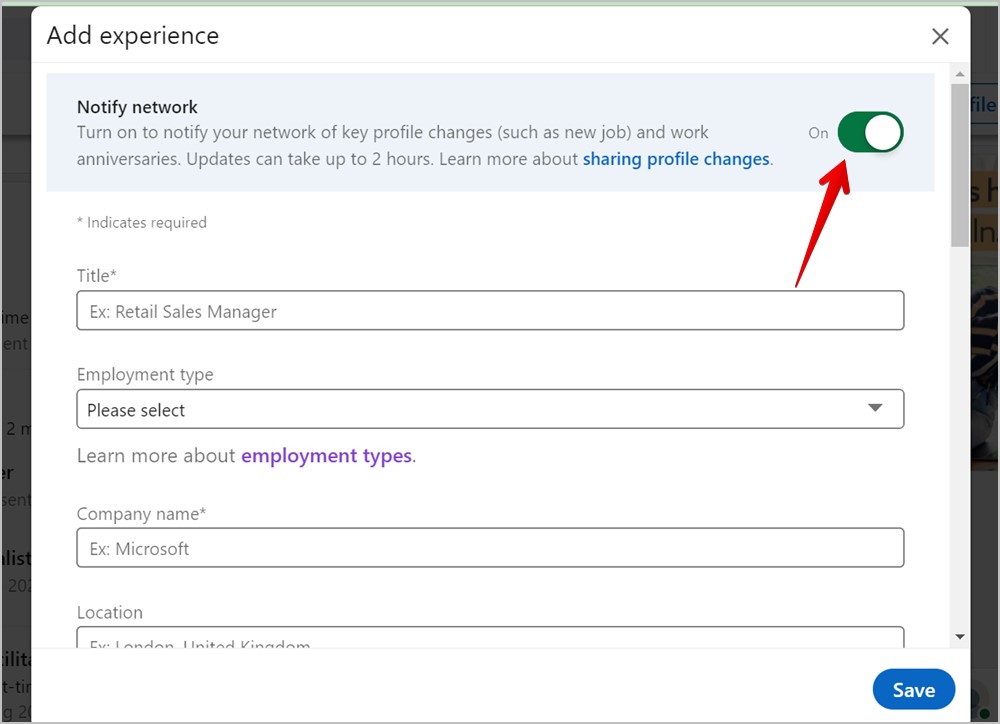
Совет. Узнайте, как достичь скрыть активный статус в LinkedIn .
Как отредактировать или удалить опыт в LinkedIn
Вы можете внести изменения в должность или удалить ее из своего профиля, как показано ниже:
Изменить или удалить LinkedIn Experience на ПК
1. Перейдите на экран своего профиля, нажав кнопку Я, а затем Просмотреть профиль на веб-сайте LinkedIn.
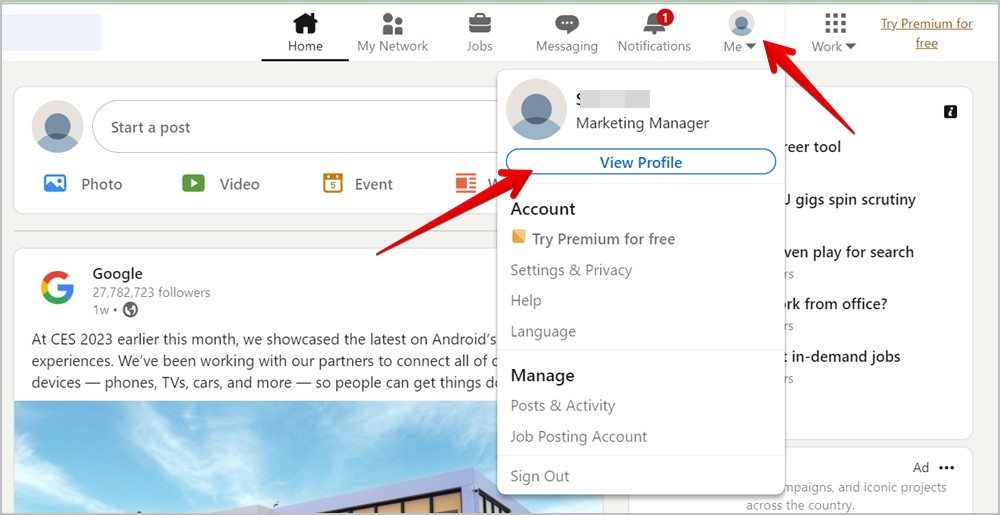 <
<2. Прокрутите вниз до раздела «Опыт» и нажмите значок Изменить.
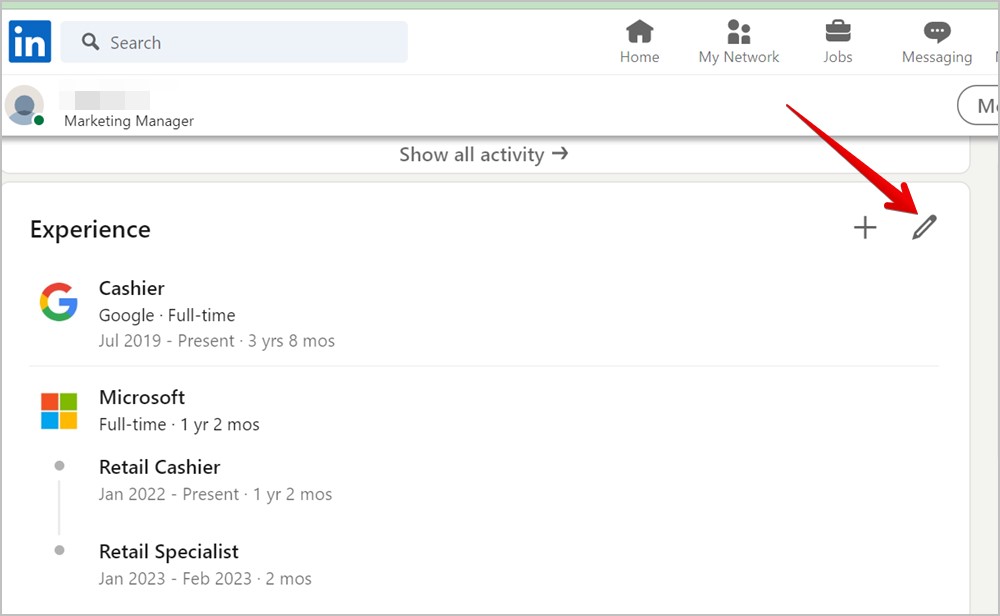
3. Нажмите значок Изменить рядом с элементом, который вы хотите изменить.
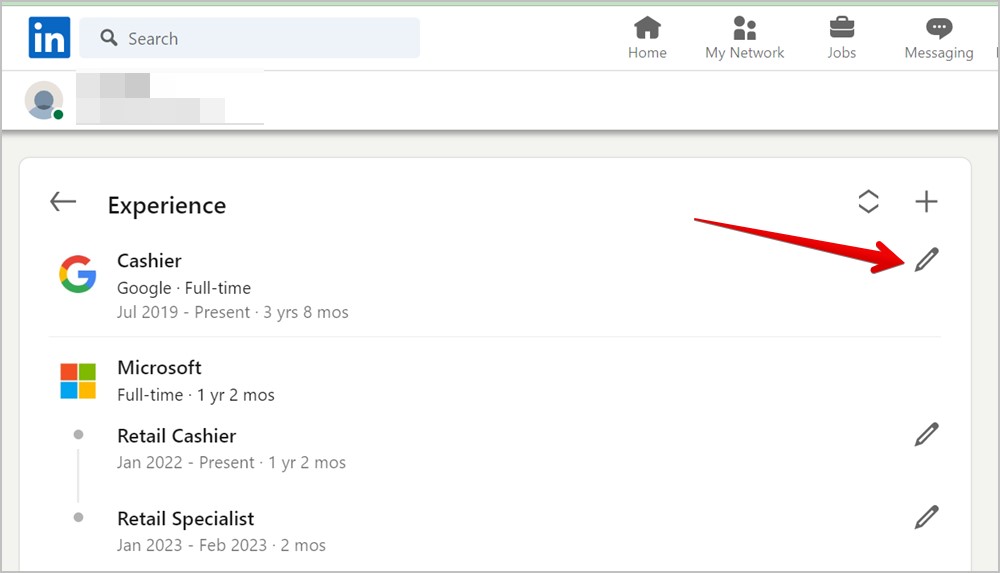
4. Откроется страница редактирования опыта. Внесите изменения в свою позицию и нажмите кнопку Сохранить.
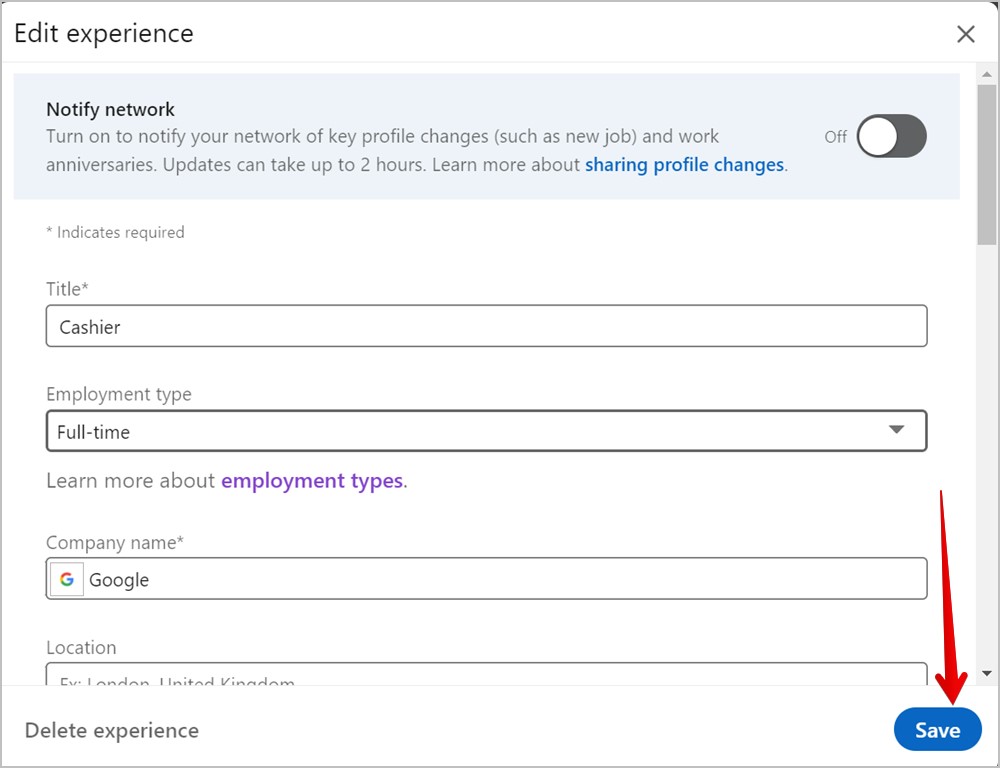
5. Либо используйте кнопку Удалить опыт, чтобы удалить должность из своего профиля.
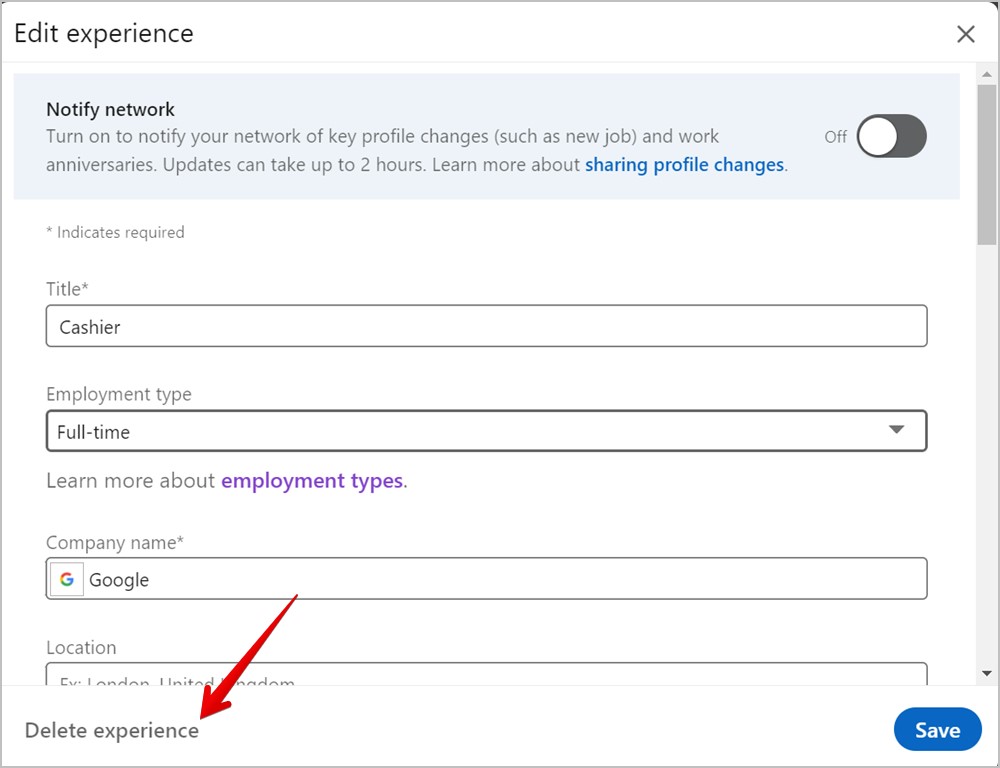
Изменить или удалить опыт LinkedIn на Android или iPhone
1. В мобильном приложении LinkedIn коснитесь значка изображения профиля, а затем выберите Просмотреть профиль.
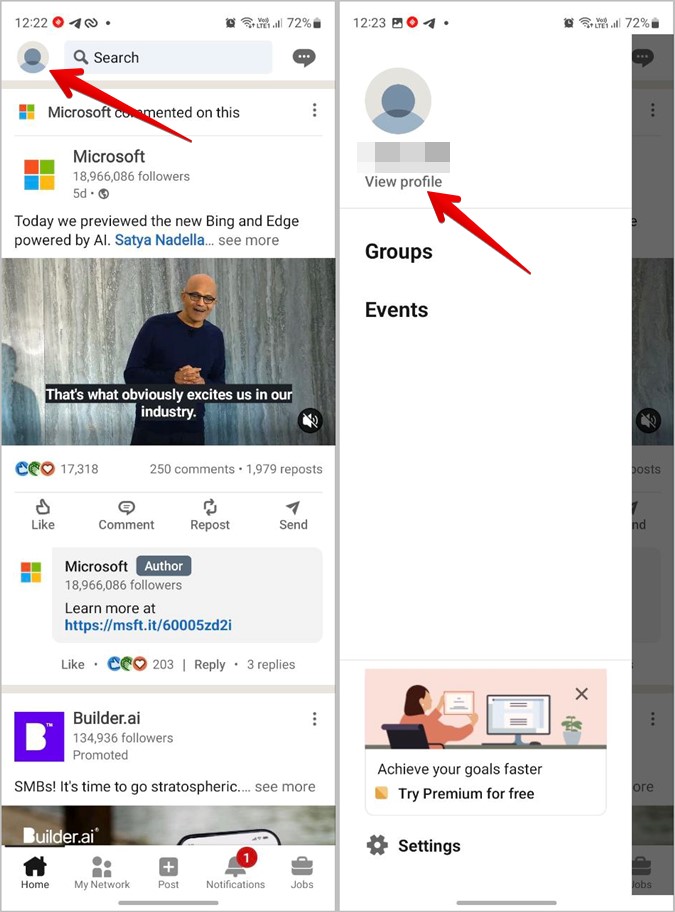
2. Прокрутите вниз до раздела «Опыт» и нажмите значок Изменить.
3. Коснитесь значка Изменить рядом с событием, которое вы хотите изменить или удалить.
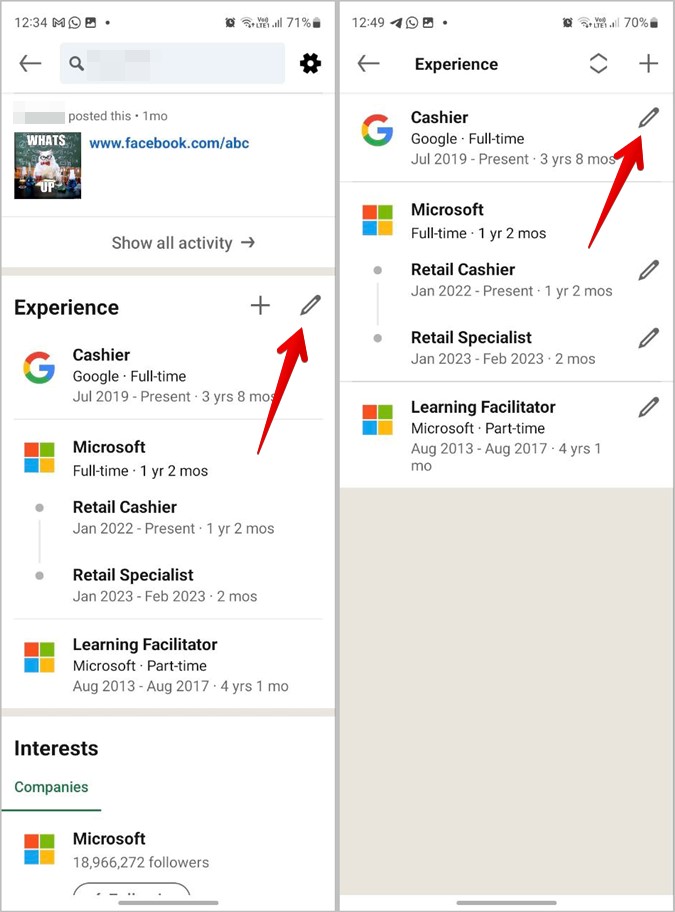
4. Внесите необходимые изменения на странице «Изменить опыт» и нажмите кнопку Сохранить.
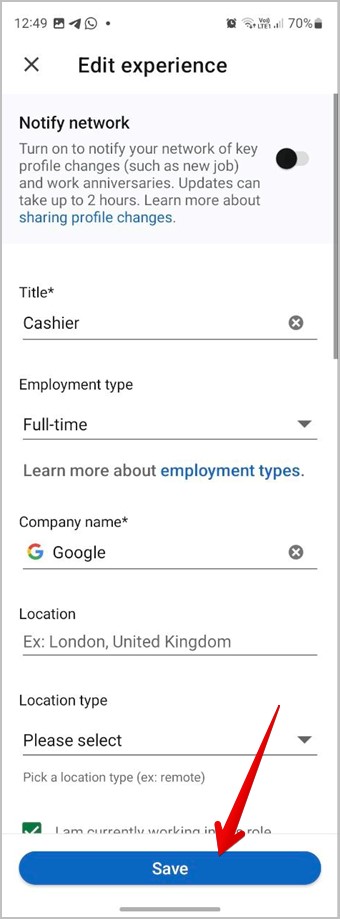
5. Или прокрутите вниз и нажмите кнопку Удалить опыт, чтобы удалить выбранный опыт из своего профиля.
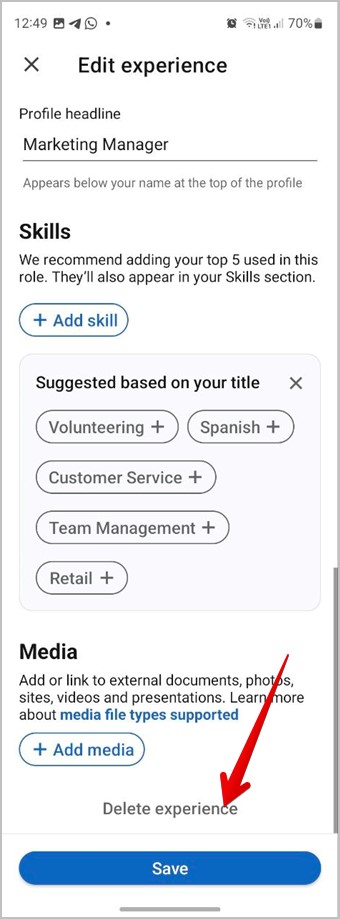
Как организовать опыт работы в LinkedIn
Вы можете сортировать свой опыт в LinkedIn, только если они совпадают по датам или если вы в настоящее время работаете на этих позициях.
Сортировать опыт в LinkedIn на ПК
h3>
Чтобы организовать свой опыт в LinkedIn в предпочтительном порядке, выполните следующие действия:
1. На веб-сайте LinkedIn нажмите значок Я и выберите Просмотреть профиль.
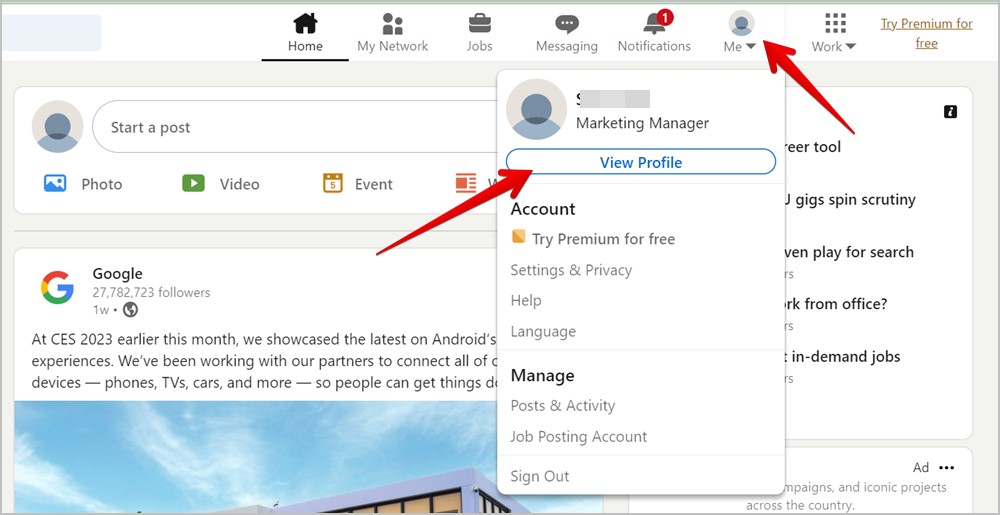
2. Прокрутите вниз до раздела «Опыт» и нажмите значок Изменить (карандаш).
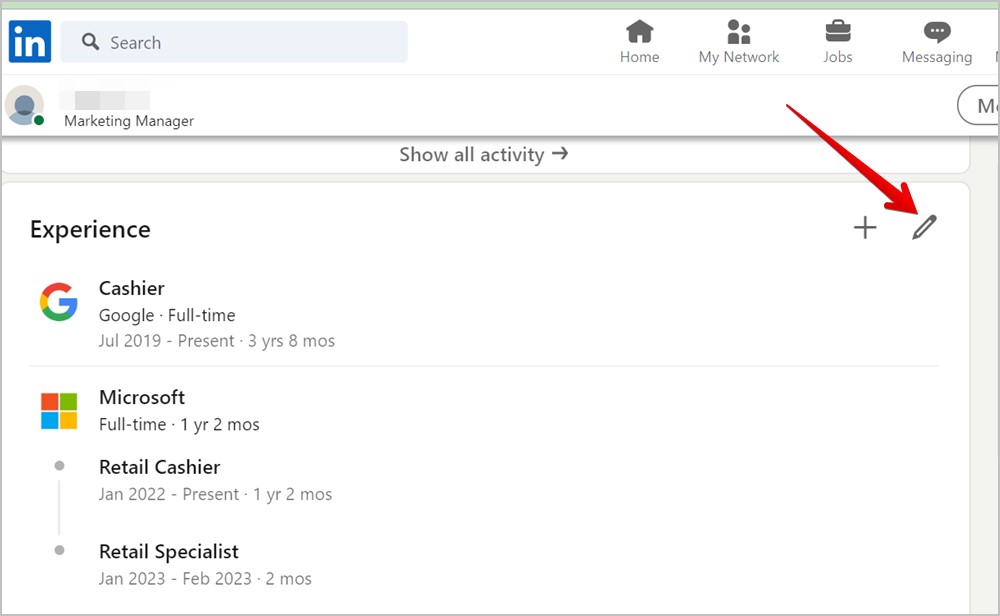
3. Нажмите на значок стрелки вверх-вниз.
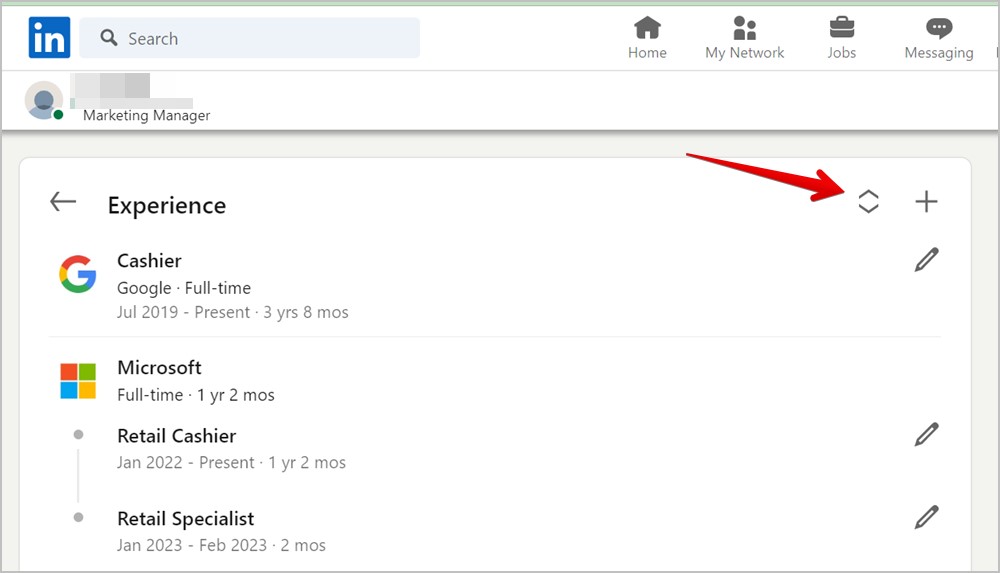
4. Перетащите элемент вверх или вниз, используя значок с тремя полосками, чтобы изменить его положение.
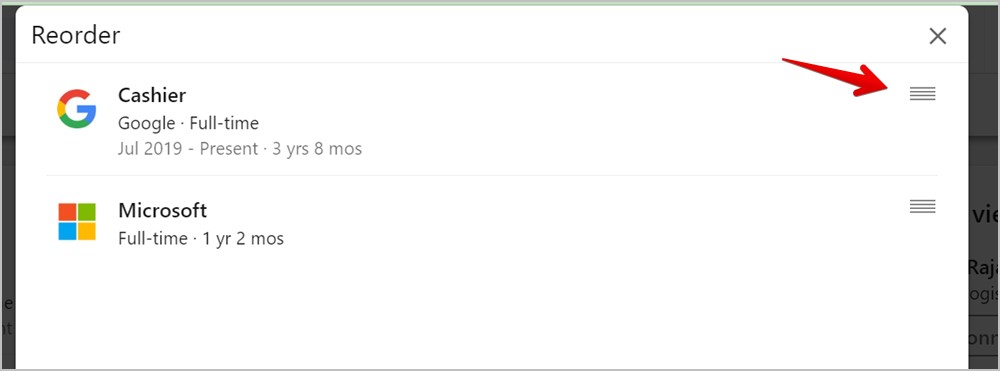
Сортировка в LinkedIn на мобильных устройствах
1. В мобильном приложении LinkedIn нажмите на значок изображения профиля вверху, а затем выберите Просмотреть профиль
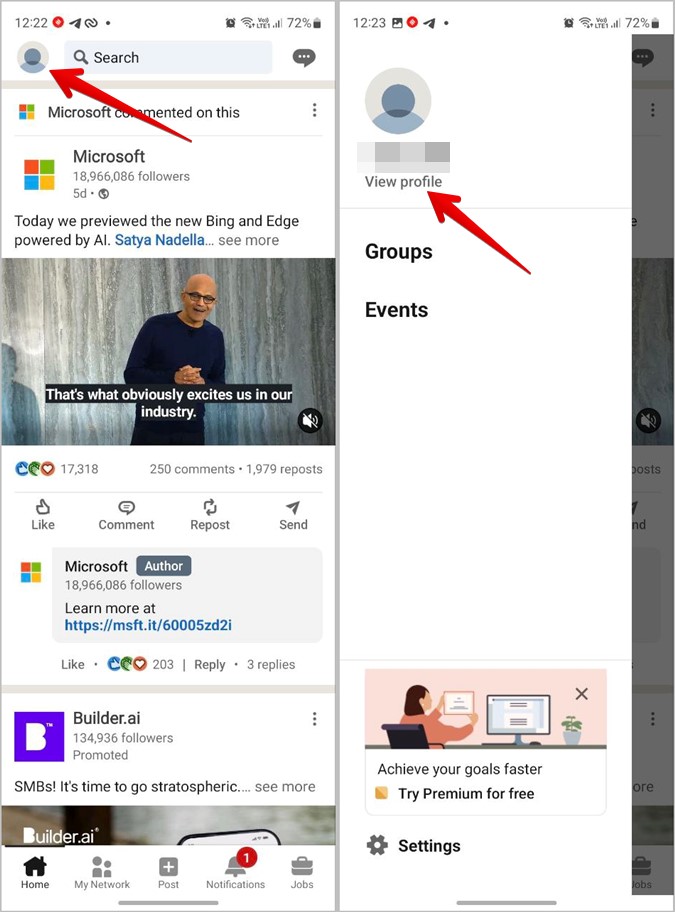
2. Прокрутите вниз до раздела «Опыт» и нажмите значок «Изменить» (карандаш).
3. Нажмите значок изменения порядка (две стрелки), чтобы войти в режим сортировки.
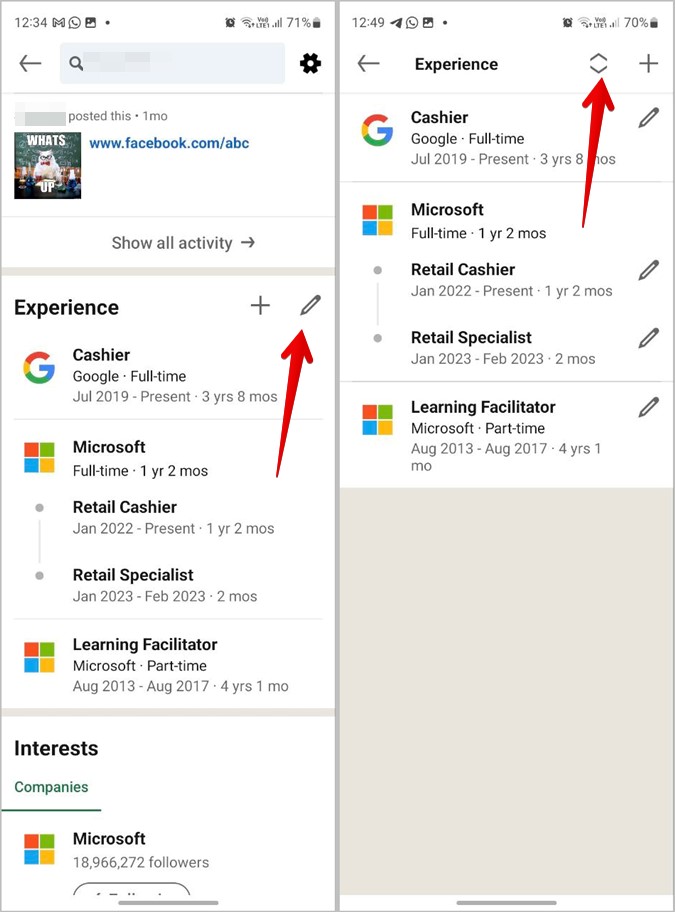
4. Затем используйте значок с тремя полосками рядом с опытом, чтобы переместить его вверх или вниз.
 <
<Часто задаваемые вопросы
1. Как завершить взаимодействие с LinkedIn?
Если вы хотите завершить стажировку в компании, установите флажок рядом с надписью «Завершить старую должность в XYZ при добавлении опыта».
2. Как добавить волонтерский опыт в LinkedIn?
Откройте экран профиля и нажмите кнопку «Добавить раздел». В разделе «Дополнительно» выберите «Добавить волонтерский опыт».
Поделитесь опытом LinkedIn
После того, как вы добавили опыт в свой профиль LinkedIn, узнайте, как поделитесь своим профилем LinkedIn с другими. Кроме того, узнайте, как планируйте публикации в LinkedIn. Если есть профили, которые вас раздражают, это легко заблокируйте их, но сначала узнайте, что происходит, когда вы блокируете кого-то в LinkedIn .